在日常使用iPad时,DNS(域名系统)设置能显著提升您的上网体验,它决定了您的设备如何将网址转换为IP地址,优化DNS可以加快网页加载速度、绕过区域限制内容,甚至增强隐私保护,使用Google DNS或Cloudflare DNS能减少网络延迟,让流媒体或游戏更流畅,但操作前,请确保您连接到稳定的Wi-Fi网络,避免设置错误导致断网。
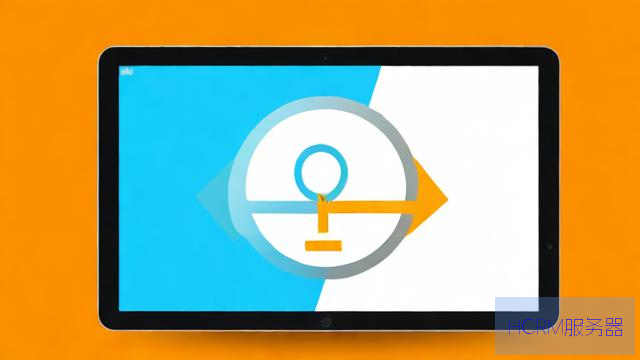
iPad的DNS设置隐藏在网络配置中,非常容易找到,操作步骤如下:
1、打开“设置”应用:在主屏幕上点击齿轮图标。
2、进入“Wi-Fi”选项:在左侧菜单中找到并点击它。
3、选择当前连接的Wi-Fi网络:在Wi-Fi列表顶部,点击您已连接的Wi-Fi名称旁的信息图标(i)。
4、访问DNS配置:向下滚动到“DNS”部分,您会看到“配置DNS”选项,默认是自动获取,但您可以手动修改。
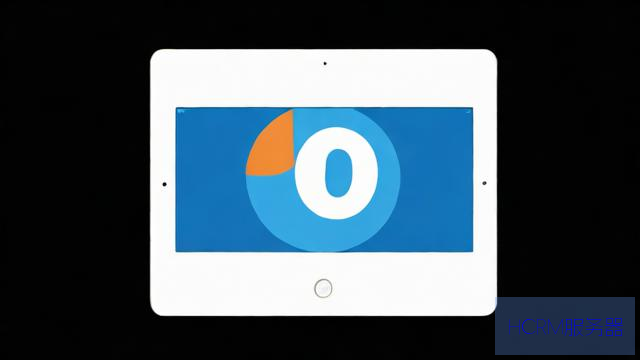
设置过程简单,只需几分钟,以下是详细指南:
1、进入DNS配置界面:按照上述路径,点击“配置DNS”。
2、选择手动模式:在弹出菜单中,从“自动”切换为“手动”。
3、添加DNS服务器地址:
- 点击“添加服务器”按钮。
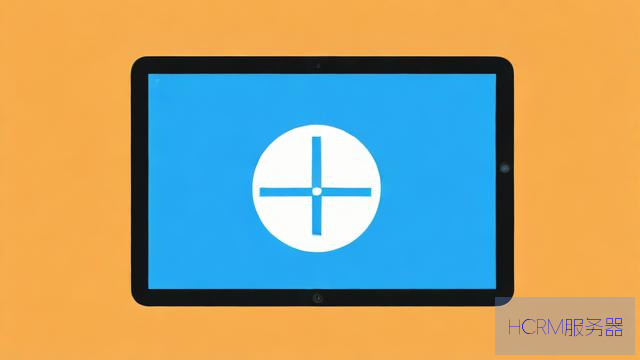
- 输入您选择的DNS地址(Google DNS用8.8.8.8或8.8.4.4;Cloudflare DNS用1.1.1.1或1.0.0.1)。
- 可添加多个地址以提高可靠性。
4、保存并退出:完成后点击右上角的“存储”,iPad会自动应用新设置,无需重启。
安全性:只使用可信赖的DNS服务,如Google、Cloudflare或您的ISP提供者,避免潜在隐私泄露。
问题排查:如果设置后无法上网,检查DNS地址是否输入正确(确保无空格),或者,在“配置DNS”中切换回“自动”恢复默认。
移动数据限制:DNS设置仅适用于Wi-Fi连接;蜂窝网络下由运营商控制,无法手动修改。
备份建议:在更改前,截图原始设置以便快速还原。
我认为,定期优化DNS是提升iPad网络性能的有效方法,尤其对经常访问国际网站的用户,Cloudflare DNS是我的首选,因为它速度快且注重隐私,但请根据您的需求测试不同服务——比如用nslookup工具检查响应时间——找到最适合您的方案。
文章摘自:https://idc.huochengrm.cn/dns/9936.html
评论
无高飞
回复iPad的DNS设置方法如下:打开设置应用,选择Wi-Fi,点击已连接的网络,然后点击配置IP,选择手动,在DNS服务器栏输入所需DNS地址,点击保存。
贲芳华
回复iPad的DNS设置在设置>Wi-Fi>你的网络名称>HTTP代理中进行。
麴欣悦
回复iPad的DNS设置在设置>Wi-Fi>你的网络名称>配置DNS中进行。
蔚静槐
回复iPad的DNS设置方法如下:进入设置>Wi-Fi,选择已连接的Wi-Fi网络,点击高级,然后找到DNS选项,在此处输入新的DNS地址即可完成设置。